Snimanje više primjeraka diska
Izvorna funkcija u sustavu Windows 7 za snimanje CD-ova i DVD-a dosta se udaljila od uslužnih programa za snimanje diska u sustavima Windows XP i Windows Vista, ali još uvijek nije tako potpuno opremljen kao mnogi programi trećih strana koji su dostupni u tržnica. S obzirom na ograničenja aplikacije Windows 7 za snimanje diska, nalazim se da koristim ImgBurn kada moram obaviti naprednije aktivnosti snimanja diska, poput spajanja više kopija diska . ImgBurn ovo čini vrlo jednostavnim omogućujući vam da jednostavno izbacite završeni disk kada se završi sa snimanjem, a zatim umetnete sljedeći prazan disk. Možete čak i konfigurirati ImgBurn za stvaranje do 100 kopija određenog diska. Najbolje od svega je što je ImgBurn potpuno besplatan i pruža veliku podršku kako od internetske zajednice, tako i od programera.
Snimite više primjeraka diska u ImgBurn
ImgBurn možete preuzeti s ove veze. Kliknite jednu od veza zrcala na vrhu prozora, a zatim spremite datoteku na svoje računalo. Dvaput kliknite preuzetu datoteku i slijedite upute iz prozora instalacije sve dok ne završite instaliranje ImgBurn-a. Nakon što je program instaliran, možete ga pokrenuti tako da kliknete gumb Start u donjem lijevom kutu zaslona računala, a zatim kliknete Svi programi, a zatim ikonu ImgBurn .
Umetnite prazan disk u pogon za snimanje CD-a ili DVD-a na računalu, a zatim kliknite gumb za radnju koju želite izvršiti. Na primjer, ako želite snimiti više primjeraka ISO datoteke, mogli biste kliknuti datoteku Write image image na disk ili, ako želite snimiti više kopija diska koji sadrže datoteke i mape, možete kliknuti Write datoteke / mape u gumb diska .

Kliknite gumb Pretraživanje datoteke ili Pretraživanje mape na sredini prozora da biste odabrali stavke koje želite snimiti na disk.
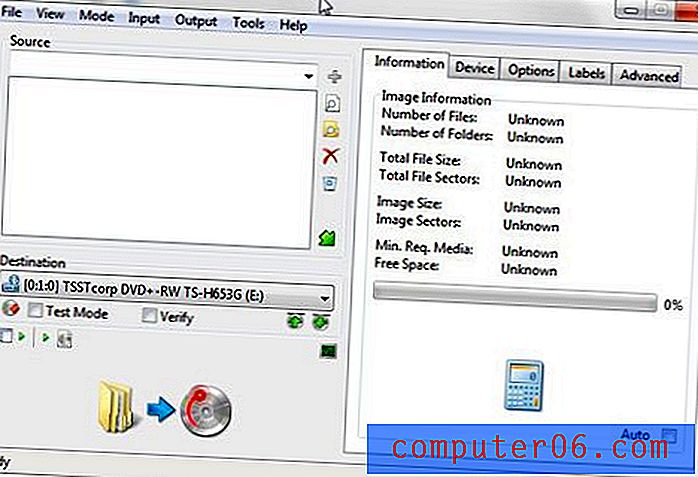
Nakon što su odabrane sve datoteke i mape, kliknite karticu Uređaj u gornjem desnom dijelu prozora, a zatim kliknite padajući izbornik desno od Kopije na dnu prozora. Odaberite broj kopija diska koje želite stvoriti, a zatim kliknite gumb Sastavi u donjem lijevom dijelu prozora da započnete snimanje diskova.
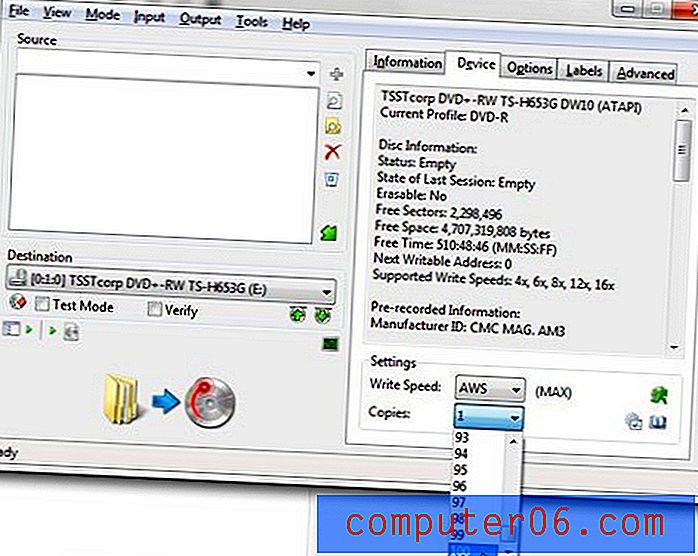
Pošto je svaki disk dovršen, ImgBurn će vas zatražiti da izbacite završeni disk i umetnete novi, prazan disk.
Mogućnost snimanja višestrukih kopija diska može biti ušteda u stvarnom vremenu ako ste prethodno svaki disk pojedinačno izrađivali. ImgBurn je proces tako dobro automatizirao da čak možete ograničiti svoju interakciju na jednostavno izbacivanje i umetanje diskova. Ne morate kliknuti gumbe U redu niti bilo šta drugo da biste nastavili sa snimanjem sljedećeg diska. Jednom kada ImgBurn otkrije da je u disk umetnut još jedan prazan disk, automatski će obrisati postupak snimanja više diskova da započne sa sljedećim diskom u nizu. Također vam onemogućava da sami pratite diskove, što može biti nezgodno ako spremate veliki broj diskova.



